
— Publié le 8 février 2020 —
Vous vous demandez comment ajouter des caractères spéciaux dans vos articles ou pages de votre site WordPress ? On entend par caractères spéciaux ceux qui souvent ne figurent pas sur votre clavier d’ordinateur : le trademark ™, le copyright ©, le registered ®, les majuscules accentuées… Nous allons vous présenter 3 méthodes pour y parvenir et vous choisirez celle qui vous convient le mieux !
En utilisant un code html
Quand vous écrivez un article, WordPress convertit automatiquement vos textes en HTML, pour HyperText Markup Language. Il s’agit du language le plus utilisé pour créer des pages web. L’HTML contient des lettres mais aussi tout un tas de caractères spéciaux, symbôles, flèches… Cela vous permet donc d’ajouter des éléments qui ne figurent pas sur le clavier de votre ordinateur.
Vous pouvez consulter la liste des caractères spéciaux sur le site Comment ça marche mais il y en a plein d’autres, comme W3C. Choisissez celle qui vous convient le mieux.
Alors, vous voyez que chaque code html commence par un « et commercial » et finit par un point virgule. Pour copier le code html, rendez-vous dans l’onglet Text de votre zone WordPress et coller le code html :

Quand vous repassez dans l’onglet Visual, cela donne le résultat suivant :

Attention, certaines typo web ne prennent pas en compte les caractères spéciaux.
En utilisant l’éditeur WordPress
Selon vos besoin, l’éditeur de texte WordPress vous propose une liste de caractères spéciaux. Pour y accéder, il suffit de cliquer sur l’icône suivante, qui apparaît quand vous dépliez la 2nde ligne de votre éditeur (au moyen de l’avant dernier icône de sur l’image suivante) :

Vous obtenez ainsi la liste de caractères spéciaux suivante :

Il vous suffit cliquer sur le bon caractère et c’est tout !
En utilisant un plugin
Si vous nous lisez régulièrement, vous savez que nous ne sommes pas fans des plugins mais par équité, nous nous devons de vous présenter aussi cette possibilité. Il en existe certainement d’autres mais vous pouvez utiliser Insert Special Characters. Si vous nez savez pas comment intégrer une extension, suivez les étapes via cet article : Comment installer une extension WordPress.
Une fois l’extension activée, vous voyez apparaître dans votre éditeur une liste déroulante avec le menu « Special characters ».

En sélectionnant cet élément, vous voyez cette fenêtre s’afficher :
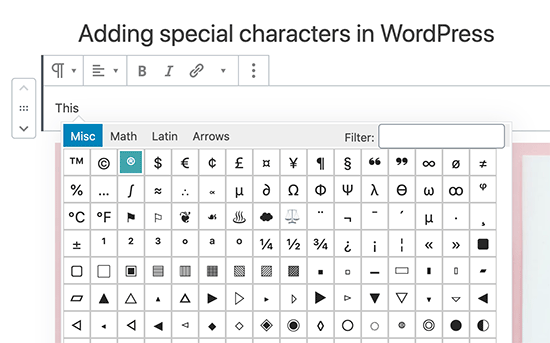
Voilà, cliquez sur le bon caractère et c’est tout !
Conclusion
Voilà, nous espérons que cepetit article pratique vous aura facilité la vie.
Si vous avez des questions, posez-les en commentaires ci-dessous.
Et n’hésitez pas à partager vos propres retours d’expérience !

Laisser un commentaire